Использование всей оперативной памяти в 32-битных Windows
- Дождитесь окончания патча и перезагрузите компьютер.
- Компьютер перезагрузится, покажет Диспетчер загрузки Windows (Windows Boot Manager) и загрузит Microsoft Windows [128GB with ntkr128g.exe]
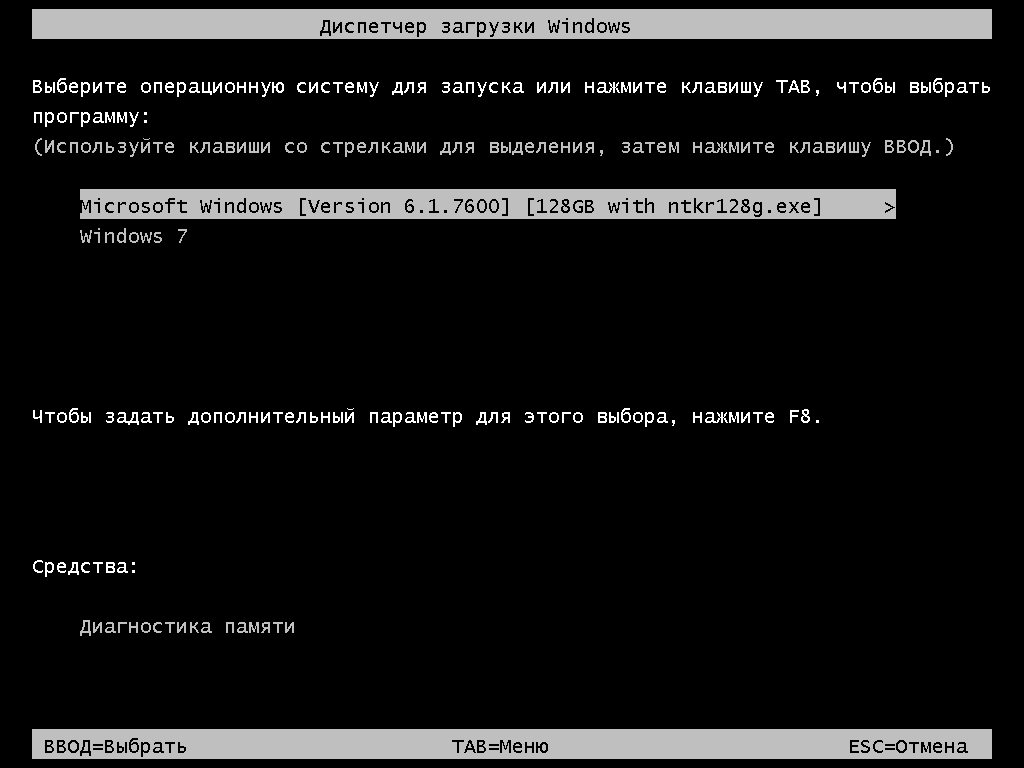
- Если надпись "Тестовый режим" после перезагрузки осталась на Вашем рабочем столе, то Вам надо перестроить кэш MUI. Для этого:
- Нажмите правой кнопкой мыши на файл RemoveWatermarkX86.exe и выберите пункт Запуск от имени администратора
- Нажмите клавишу "R" для подтверждения.
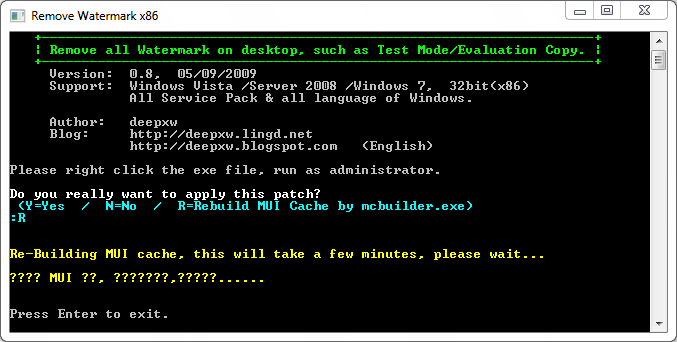
- Дождитесь окончания перестройки кэша, а затем перезагрузите компьютер.
Примечание:
- Файлы обязательно запускать от имени администратора, и только в операционной системе Windows 7 x86 (32-Bit).
- Для удаления записи о другой Windows из диспетчера загрузки:
- Запустите Конфигурация системы: Панель управления › Администрирование › Конфигурация системы (или нажав WIN + R › msconfig › OK)
- Перейдите на вкладку Загрузка.
- Выделите пункт загрузки, который Вы желаете удалить и нажмите кнопку Удалить.
Если после применения патча у Вас по-прежнему показывает значение менее 4 Гб, то Вы можете скачать готовый файл ntkr128g.exe и скопировать его в папку C:\Windows\System32: http://file.qip.ru/file/1C7BVO4j/ntkr128g.html.
Если и после этого у Вас не появится 4 гб памяти, то видимо Ваша оперативная память не отдает доступ к необходимым адресам памяти.
Следовательно для использования полностью всей оперативной памяти рекомендую Вам установить 64-битную Windows.
